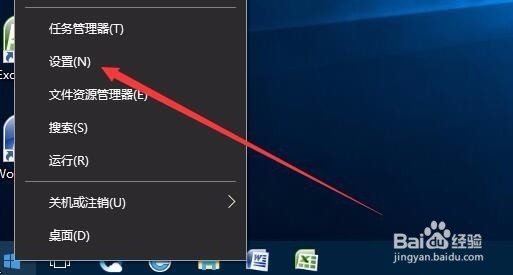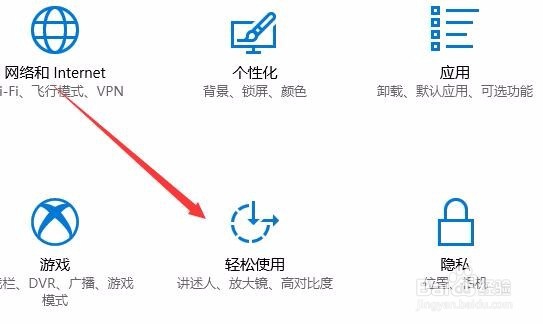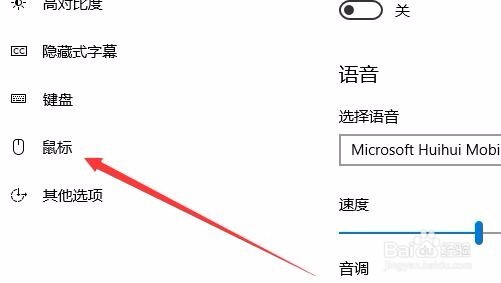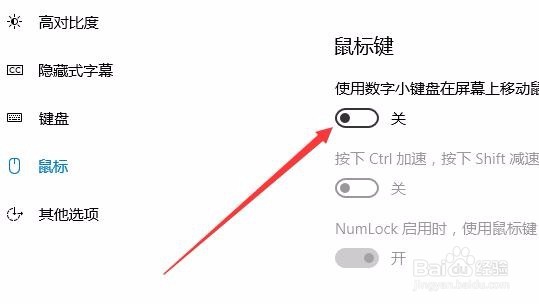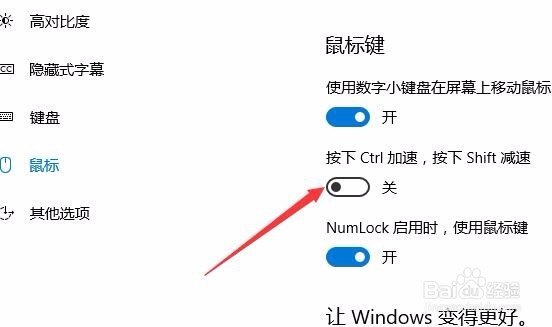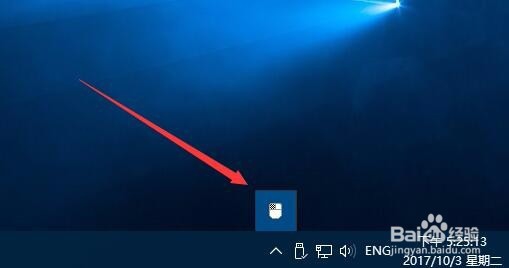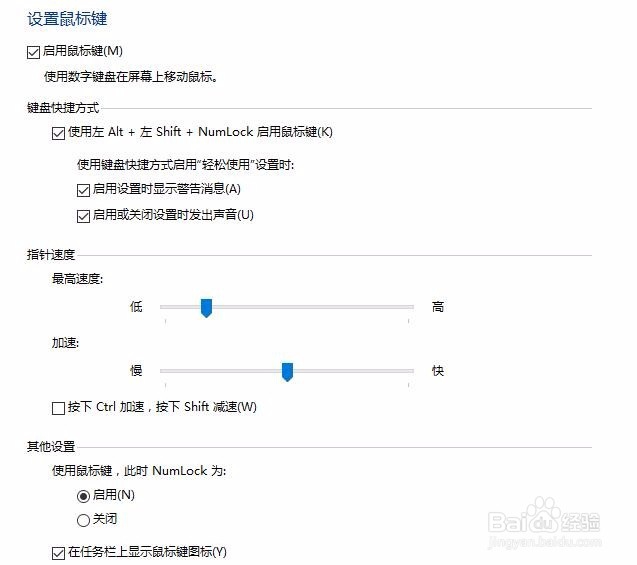Win10系统怎么用数字小键盘控制鼠标移动
1、在Windows10系统桌面右键点击开始按钮,在弹出菜单中选择“设置”菜单项
2、在打开的设置窗口中,我们找到并点击“轻松使用”图标
3、在打开的窗口中点击左侧边栏的“鼠标”菜单项
4、在右侧的窗口中我们找到“使用数字小键盘在屏幕上移动鼠标”一项,把其下面的开关设置为“开”的状态
5、为了加快移动或是减慢移咿蛙匆盗动速度,我们可以把下面的开关打开,这样按下Ctrl键再移动鼠标的时候就加速移动,按下Shift键再移动鼠标的时候就减速移动了。
6、在设置成功后,在桌面右下角可以看到键盘控制鼠标的图标
7、双击控制鼠标的图标,可以打开设置鼠标键的相关设置窗口,在这里可以快速设置鼠标相关的信息。
声明:本网站引用、摘录或转载内容仅供网站访问者交流或参考,不代表本站立场,如存在版权或非法内容,请联系站长删除,联系邮箱:site.kefu@qq.com。
阅读量:40
阅读量:42
阅读量:70
阅读量:86
阅读量:56